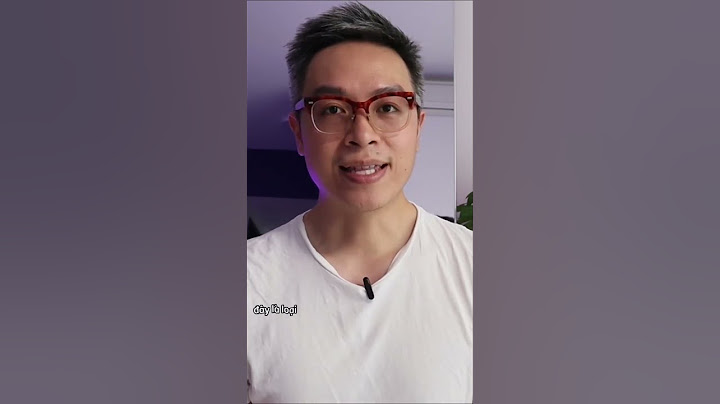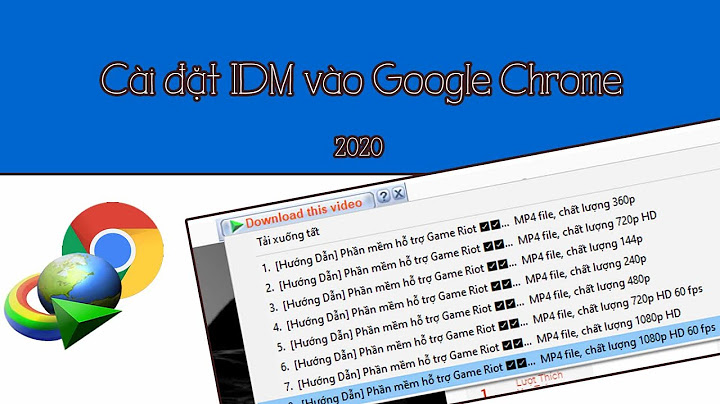Khách hàng khi sử dụng mạng cáp quang FPT và dịch vụ truyền hình FPT có thể làm theo các bước đơn giản dưới đây để cấu hình modem wifi G97D2 một cách dễ dàng và nhanh chóng khi có sự cố xảy ra cần phải cài đặt cấu hình lại modem G97D2. Show Bước 1: Kết nối PC với modem G97D2 bằng cổng LAN đằng sau modem để cấu hình, đối với LAP TOP cần tắt chức năng Wifi khi cắm vào cổng LAN của Lap top. Đầu tiên bạn mở 1 trình duyệt Web bất kỳ và nhập vào 192.168.1.1  Bước 2: Một cửa sổ giao diện hiện ra và bạn đăng nhập username và password trong đó: Username: admin Password: Lật đằng sau modem và nhập password dưới đáy modem vào  Bước 3: Một màn hình cài đặt các thông số của modem G97D2 hiện ra ta tiến hành cài đặt và cấu hình như sau: Status: Activated. VPI: 0. VCI: 33. ISP: PPPoA/PPPoE. Username, password: do ISP cung cấp. Encapsulation: PPPoE LLC. Connection: Always On. Get IP Address: Dynamic. Nat: Enable. Default Route: Yes. Connection Type: PPPoE NAT: Enable Username,password: do ISP cung cấp. - Để có thể cấu hình modem Fpt G97RG6M khá là đơn giản, người dùng chỉ cần chuẩn bị 1 thiết bị điện thoại hoặc cấu hình qua máy tính, tuy nhiên cấu hình modem G97RG6M qua máy tính là quá xưa rồi, khá bất tiện do đó mình sẽ hướng dẫn các bạn cấu hình qua điện thoại nhé.  Bước 1: Reset modem Fpt G97RG6M nếu mua modem cũĐối với các bạn mua lại các thiết bị trôi nổi hay được người khác cho thì không thể sử dụng modem Fpt G97RG6M này làm modem chính mà chỉ có thể sử dụng làm bộ phát wifi phụ mà thôi Để reset modem Fpt G97RG6M chỉ cần khởi động cho modem hoạt động sau đó để ý bên thân thiết bị có nút reset bạn chỉ cần nhấp vào và giữ nút reset trong khoảng 30 giây sau đó thấy đèn 2.4 Ghz và đèn 5 Ghz trên modem tắt đi nghĩa là thiết bị đã khôi phục về cài đặt gốc và bạn có thể đổi tên và đổi wifi được rồi  Bước 2: Tiến hành đăng nhập vào modem Fpt G97RG6MNgười dùng nếu đã biết mật khẩu và tên wifi của modem G97RG6M thì không cần làm bước 1, có thể trực tiếp vào cấu hình và đổi tên wifi bằng cách Trước tiên dùng điện thoại hoặc máy tính bảng truy cập vào mục " Cài Đặt " => chọn tên " Wifi " đến chọn mật khẩu wifi và đăng nhập vào kết nối Sau đó mở 1 trình duyệt trên điện thoại hoặc máy tính bảng đã kết nối wifi và nhập vào dải địa chỉ IP là 192.168.1.1 kế đến nhập tên đăng nhập là admin và mật khẩu mặc định là admin  Sau đó ta sẽ kết nối vào bên trong của thiết bị để cấu hình  Bước 3: Đổi tên wifi modem G97RG6MĐể đổi tên modem Fpt G97RG6M trên mục giao diện mặc định chọn Wireless Setup => chọn vào mục Basic bên cột tay trái của giao diện cấu hình Đến đây ta chỉ chú ý vào mục SSID của thiết bị, mấy thông số khác không cần phải quan tâm nhiều Để đổi tên mạng wifi ta chỉ cần thay tên mới vào bên trong dòng SSID này  Sau đó nhấn Apply để lưu lại cấu hình Bước 4: Đổi mật khẩu wifi modem G97RG6MĐể đổi mật khẩu modem Fpt G97RG6M ta làm như sau, trên giao diện mặc định chọn Wireless Setup => chọn vào mục Security => ta sẽ thấy mật khẩu hiện tại của modem đang ở dòng số 4. Enter security passphrase  Để thay đổi mật khẩu ta chỉ cần nhập mật khẩu mới vào trong đây là nhấn Apply Bước 5: Cấu hình modem G97RG6M thành bộ phát wifi- Tại mục cấu hình thiết bị ta nhấn vào mục Advanced Setup => tại mục WAN ta thấy địa chỉ IP của modem đang để là 192.168.1.1, tại đây ta nhập vào một địa chỉ IP bất kỳ như 192.168.1.50 sao cho địa chỉ này nằm trong khoảng giữa 192.168.1.2 đến 192.168.1.254 Ở phần DHCP đang để chế độ là Enable, bây giờ ta tắt luôn DHCP bằng cách bấm vào Disable.  Video hướng dẫn cài đặt modem Fpt G97RG6M Kết luận Chỉ cần làm đầy đủ theo các bước như trên là bạn đã dễ dàng cấu hình thành công modem Fpt G97RG6M với các bước reset, đổi tên, đổi mật khẩu wifi cũng như biến thiết bị thành bộ phát wifi phụ, nếu có thắc mắc gì có thể comment dưới bài viết hoặc video để chúng tôi hỗ trợ cho các bạn |